MacOS'taki Terminal, varsayılan olarak beyazdır. MacOS'taki karanlık modun etkinleştirilmesi bunu değiştirmez, ancak varsayılan beyazın rahat kullanım için biraz fazla parlak olduğunu görürseniz, macOS'taki terminal temasını uygulama ile paketlenmiş olanlardan biriyle değiştirebilirsiniz. İşte nasıl.
Terminal teması
Terminali lansman panelinden veya Spotlight'ta arayarak açın. Terminal'i açtıktan sonra, menü çubuğunda Terminal> Tercihler'e gidin.

Terminal’in tercihleri penceresine girdikten sonra,Profiller sekmesine gidin ve soldaki sütundan etkinleştirebileceğiniz temaların bir listesini göreceksiniz. İstediğiniz temayı seçebilir ve temalar sütununun altındaki Varsayılan düğmesini tıklayabilirsiniz.
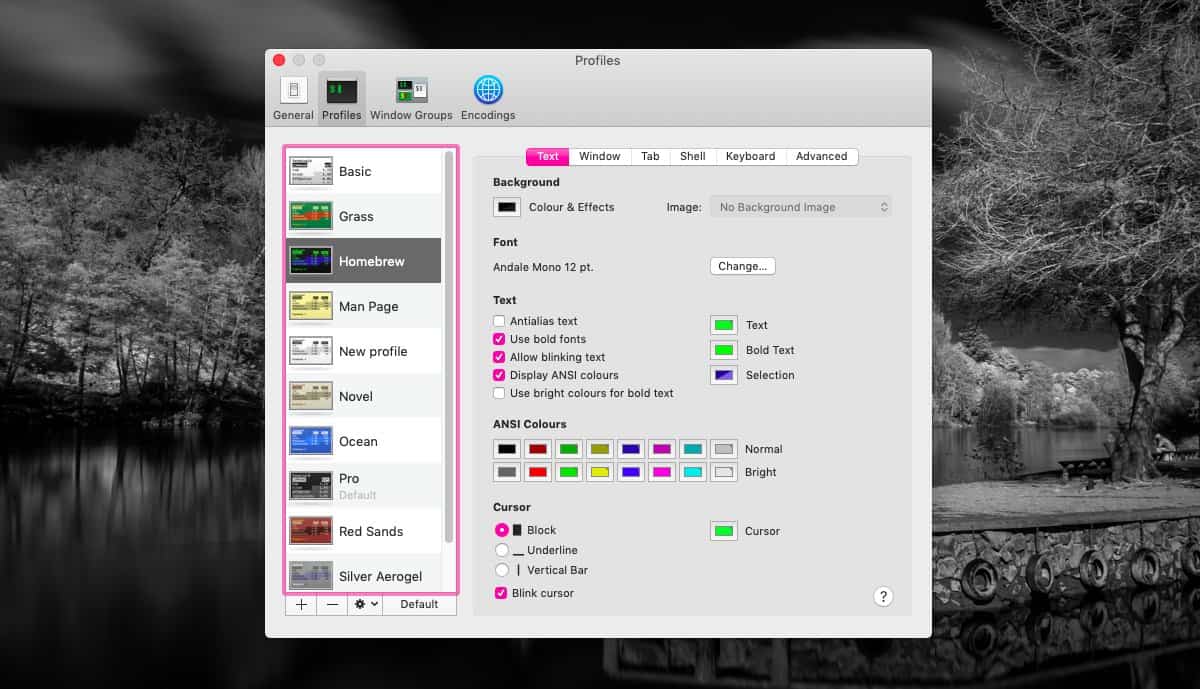
Tercihler penceresini kapatın ve ardından Terminal'den çıkın. Tekrar aç, bu sefer yeni tema ile açılacak.
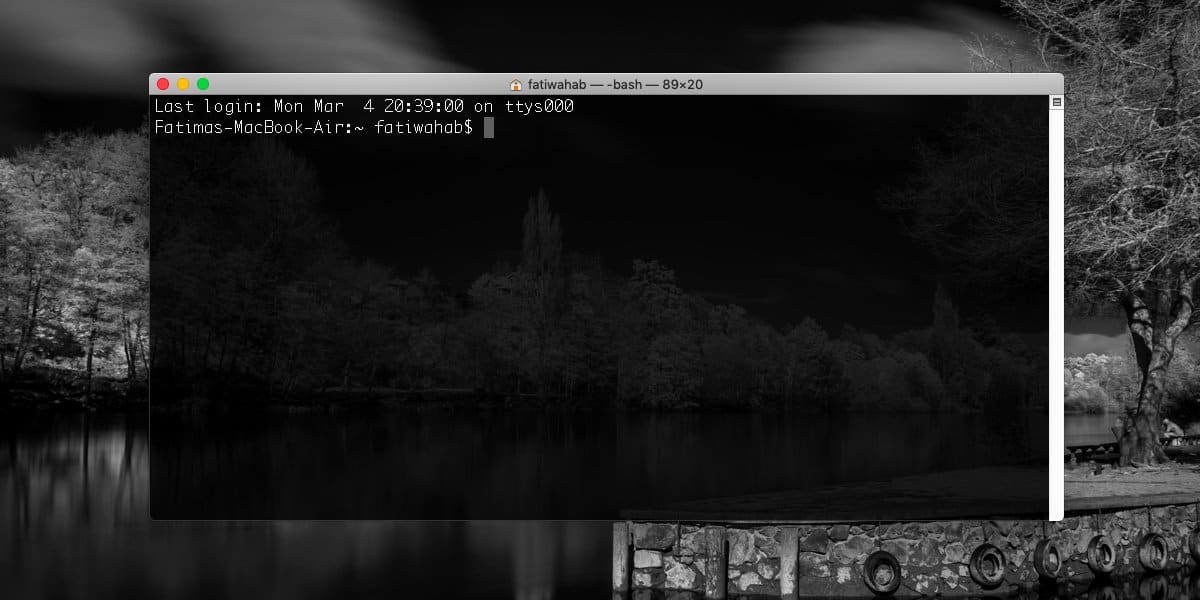
Terminalin kutudan çıkardığı birkaç tema var.aynı zamanda kullanıcılara kendi temalarını yaratma seçeneği sunar. Bunu yapmak için, aynı Profil sekmesine gidin ve temalar sütununun en altındaki artı düğmesini tıklayın. Temanıza bir ad verin ve ardından temanın görünümünü özelleştirmek için sağdaki çeşitli sekmeleri ve kontrolleri kullanın. Temayı oluşturup özelleştirdikten sonra, aynı varsayılan düğmeyi tıklayıp temayı varsayılan olarak ayarlayabilirsiniz.
Eğer bir temanın birçok yönünü seviyorsanızdiğer bazı kısımlarını değiştirirseniz, bunu da yapabilirsiniz. Rahat hissettiğiniz şeye en yakın temayı seçin ve ardından hoşunuza gitmeyen kısımlarını değiştirmek için sağdaki çeşitli kontrolleri kullanın. Tüm değişiklikleri yaptıktan sonra, varsayılan olarak ayarlamak için Varsayılan düğmesini tıklayın.
İsterseniz temanın bir kopyasını oluşturabilirsiniz.düzenlemeden önce ve orijinal temanın yerine kopyadaki değişiklikleri yapın. Bir temayı kopyalamak için onu seçin ve ardından temalar sütununun altındaki dişli çark düğmesini tıklayın. Kopyayı oluşturmak için "Profili kopyala" yı seçin.
Bir profili varsayılan durumuna geri yüklemek içinve tekrar, temalar sütununun altındaki aynı dişli çark düğmesini tıklayın. Default Varsayılan profilleri geri yükle’yi seçin. Bir temayı seviyorsanız ve bir başkasıyla paylaşmak istiyorsanız veya bir başkasının beğendiğiniz terminal için yapılandırdığı bir tema görürseniz, bu aynı çark düğmesi düğmesinden bunları içe / dışa aktarabilirsiniz.












Yorumlar